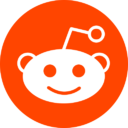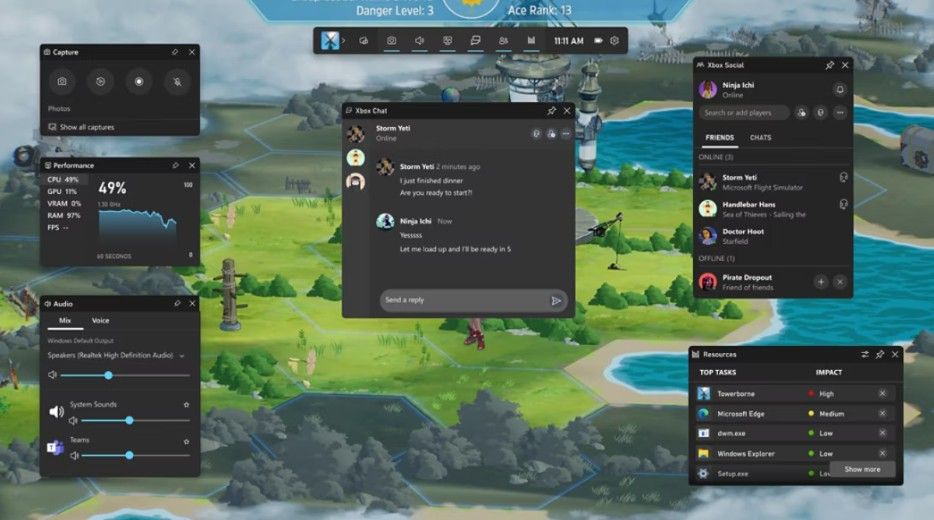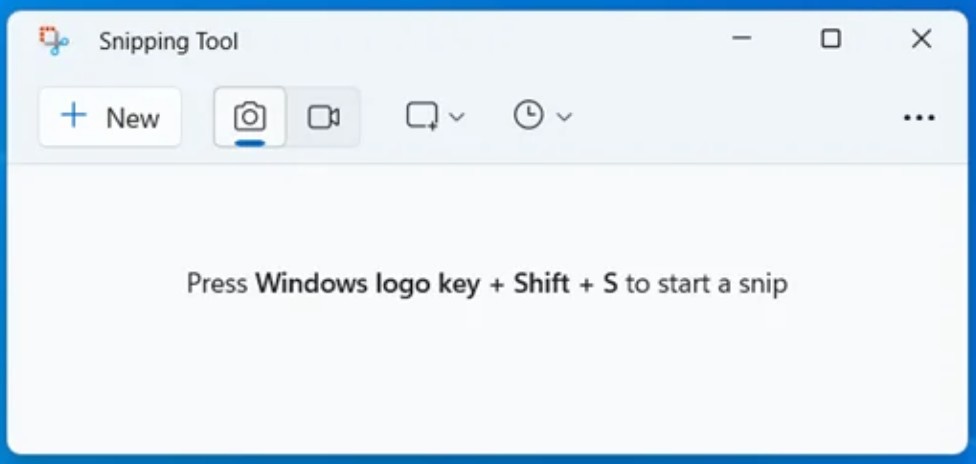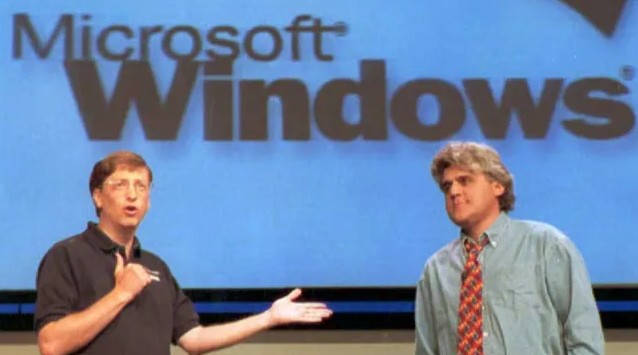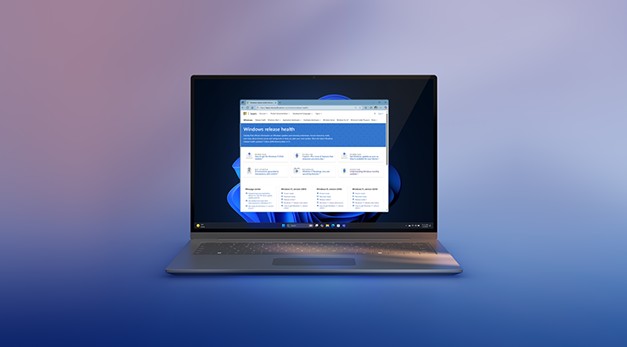Сделать скриншот в Windows — задача простая. А вот записать видео с экрана порой сложнее. Windows 11 предлагает несколько удобных инструментов для записи. В этой статье мы расскажем о самых эффективных способах захвата видео с экрана.
Snipping Tool: запись экрана встроенными средствами
В Windows 11 обновлённый Snipping Tool умеет не только создавать снимки, но и записывать видео. Для запуска:
- нажмите Win+Shift+R
- выделите область экрана, которую хотите записать
- нажмите кнопку «Start», чтобы начать запись
- управление осуществляется через небольшую панель в верхней части экрана
По окончании записи откроется окно предпросмотра, а видео сохранится по пути: C:\Users\<ваше_имя>\Videos\Screen Recordings.
Windows Game Bar: идеально для игр
Если вам нужно записать игровой процесс или весь экран, воспользуйтесь Game Bar:
- нажмите Win+G, чтобы открыть панель
- найдите окно “Capture”
- нажмите на кнопку записи (⏺), чтобы начать
После завершения клипа Windows сообщит, где он сохранён. Обычно файлы можно найти по пути: C:\Users\<ваше_имя>\Videos\Captures.
GeForce Experience (NVIDIA): ShadowPlay — мощный инструмент захвата
Если у вас есть видеокарта от NVIDIA, вы можете воспользоваться встроенным программным решением:
- установите GeForce Experience и войдите в аккаунт NVIDIA
- нажмите Alt+Z, чтобы открыть оверлей
- перейдите в настройки → Privacy Control и включите Desktop Capture (если хотите записывать не только игры)
- нажмите Record → Start, чтобы начать запись. Для остановки — Alt+Z → Stop
Файлы по умолчанию сохраняются в: C:\Users\<ваше_имя>\Videos.
AMD ReLive: запись экрана через Adrenalin Software
У владельцев видеокарт AMD тоже есть встроенный инструмент — ReLive (теперь часть Adrenalin Software):
- после установки драйвера выберите Install ReLive
- перейдите в Настройки Radeon
- во вкладке ReLive включите запись и активируйте Record Desktop, если хотите записывать не только игры
- для запуска и остановки записи используйте Alt+Z
Вы можете выбрать папку для сохранения видеофайлов прямо в настройках ReLive.